Installer IPTV sur Amazon Firestick
Installer IPTV sur Amazon Fire TV Stick (IPTV Smarters Player)
Même si IPTV Smarters est listé sur Google Play Store et Apple App Store pour Android et iOS mobiles respectivement, Amazon Store ne l’héberge pas. Par conséquent, si vous le souhaitez sur votre FireStick, vous devrez le charger latéralement.
Pour charger une application sur votre appareil, vous devez activer l’option Applications de sources inconnues. Alors, occupons-nous d’abord de cette partie avant d’installer IPTV Smarters sur FireStick :
– Sur l’écran d’accueil de votre FireStick, vous trouverez la barre de menus en haut.
Dans la barre de menus, sélectionnez Paramètres
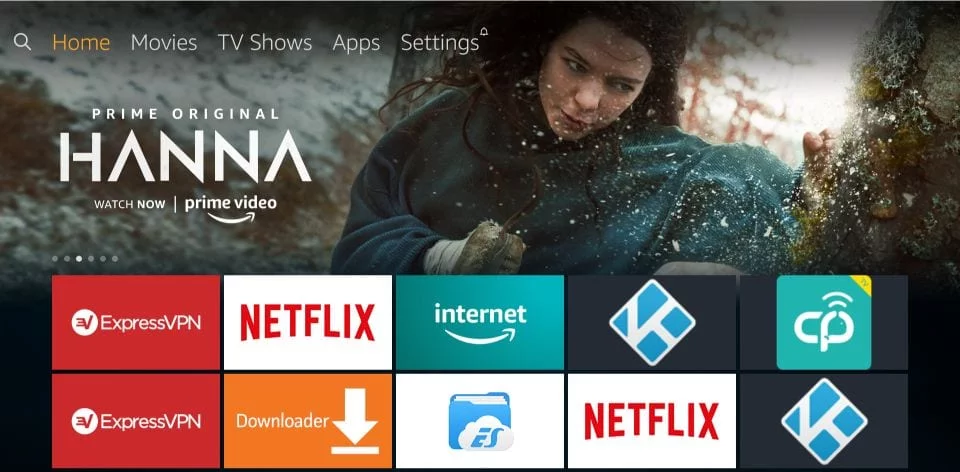
– Dans les paramètres, choisissez l’option My Fire TV
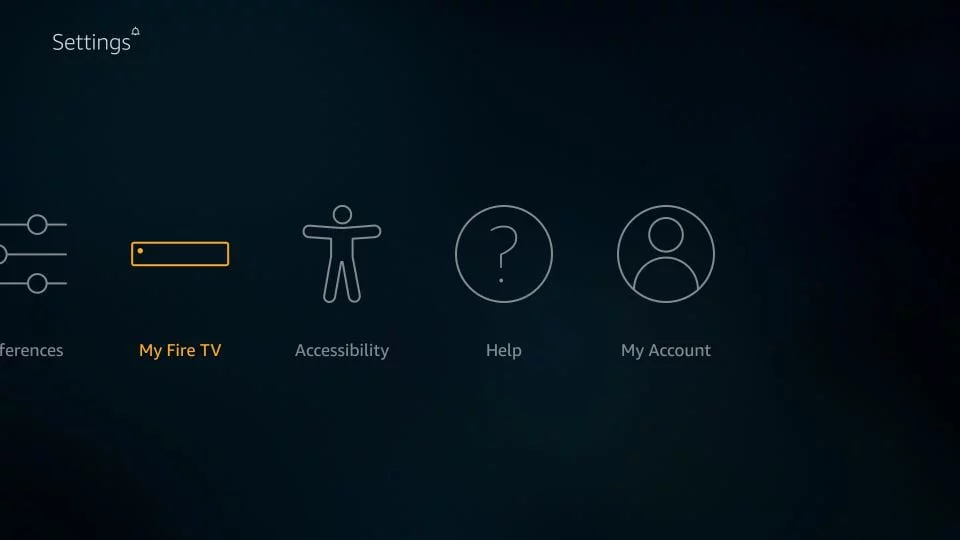
– Lorsque l’ensemble d’options suivant s’affiche à l’écran suivant, cliquez sur Options du développeur.
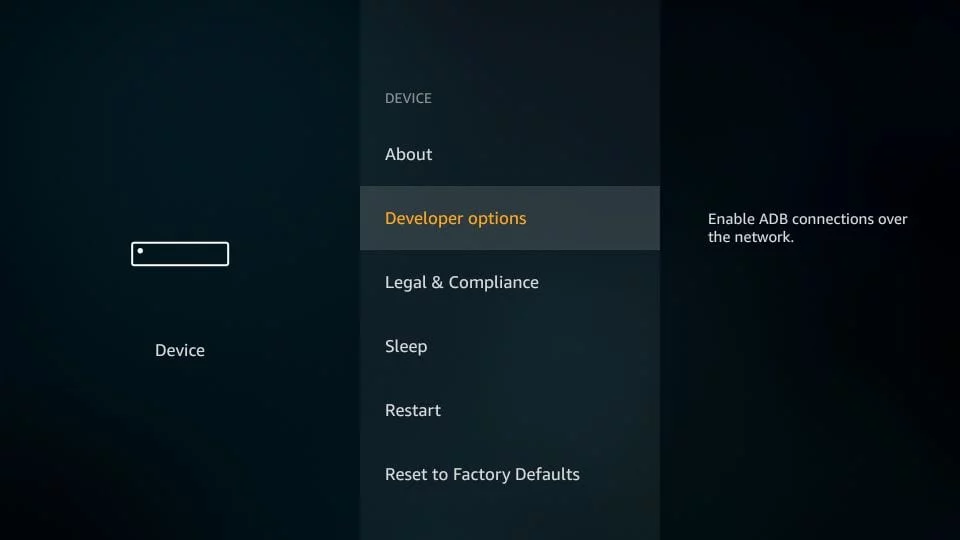
– Vous devez maintenant vérifier si les applications de sources inconnues sont ÉTEINTES ou ALLUMÉES.
Cliquez dessus une fois s’il est désactivé.
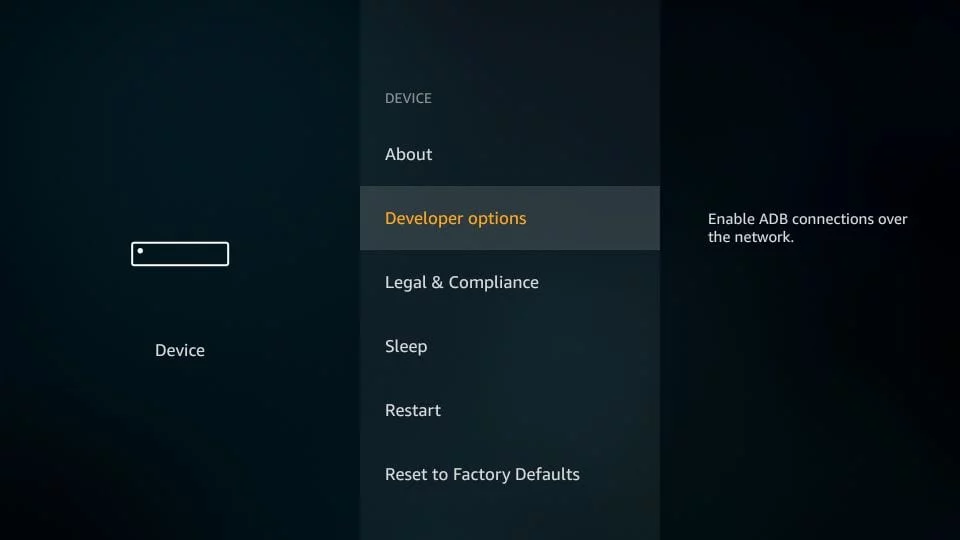
– Un message d’avertissement rapide s’affiche
Pour activer les applications de sources inconnues, cliquez sur Activer
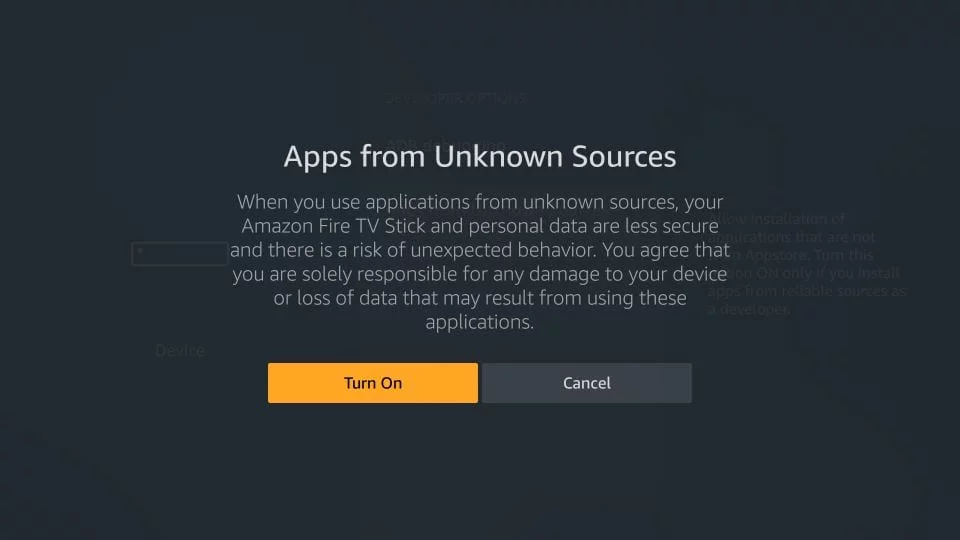
Avec cela, vous avez configuré les paramètres FireStick pour permettre l’installation de IPTV Smarters et d’autres applications tierces. Suivez les étapes ci-dessous :
ÉTAPE 1 :
Nous allons d’abord installer l’application Downloader
Cette application vous aidera à charger latéralement IPTV Smarter sur FireStick (parce que les téléchargements de navigateur ne sont pas autorisés)
ÉTAPE 2 :
Mettez en surbrillance l’option Rechercher sur l’écran d’accueil de FireStick
Tapez le nom de l’application (qui est Downloader)
Cliquez sur l’option Downloader lorsqu’elle s’affiche dans les résultats de recherche.
Choisissez l’icône Downloader sur l’écran suivant et téléchargez et installez l’application
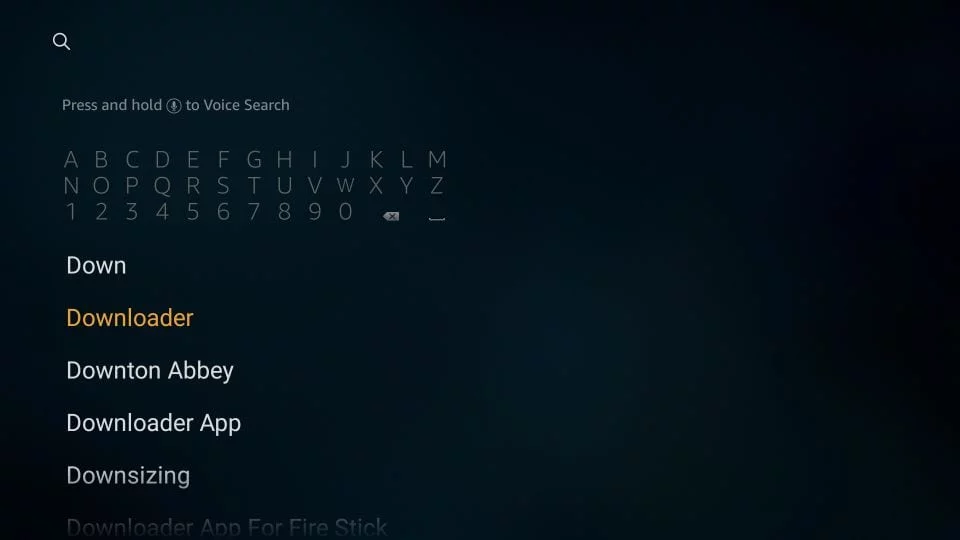
ÉTAPE 3 :
Vous pouvez maintenant ouvrir l’application Downloader
Lorsque vous exécutez cette application pour la première fois, un ensemble d’invites apparaîtra. Les rejeter jusqu’à ce que vous voyez l’écran suivant
Sur cet écran, vous devez cliquer sur la zone de texte URL du côté droit (assurez-vous que l’option Accueil dans le menu de gauche est sélectionnée) où il est indiqué « http://»
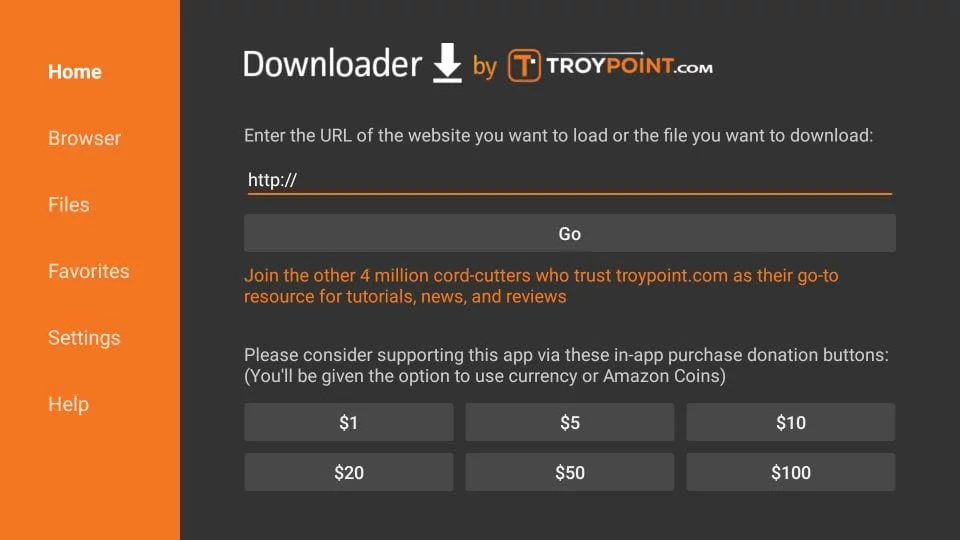
ÉTAPE 4 :
Allez-y et entrez le chemin suivant dans cette fenêtre : https://www.firesticktricks.com/smarter
Remarque : si le premier URL ne fonctionne pas, utilisez celui-ci : https://www.iptvsmarters.com/smarters.apk
cliquez sur GO
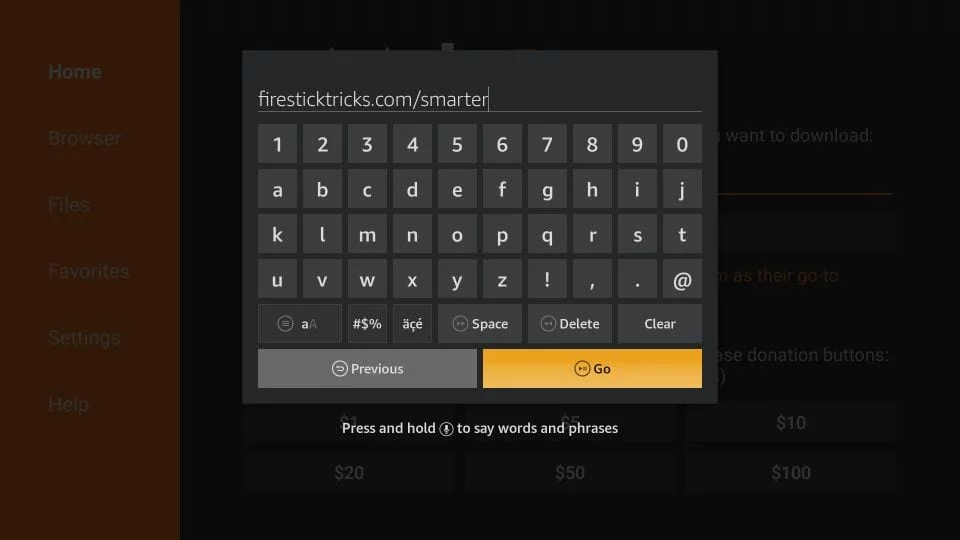
ÉTAPE 5 :
Donnez-lui une minute ou deux jusqu’à ce que l’IPTV Smarter soit téléchargé sur votre appareil FireStick
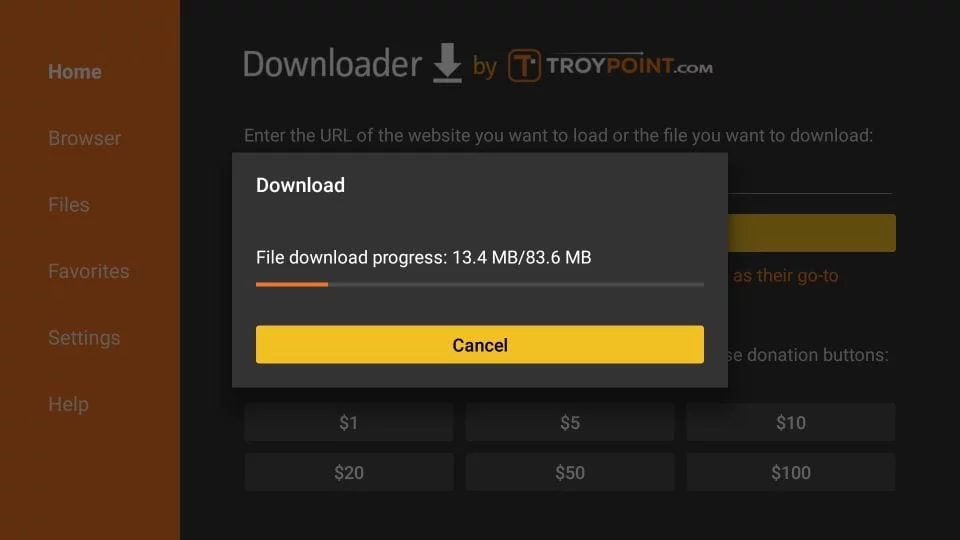
ÉTAPE 6 :
Une fois le téléchargement terminé, l’application Downloader lance le fichier APK et l’installation démarre
Cliquez ensuite sur Installer
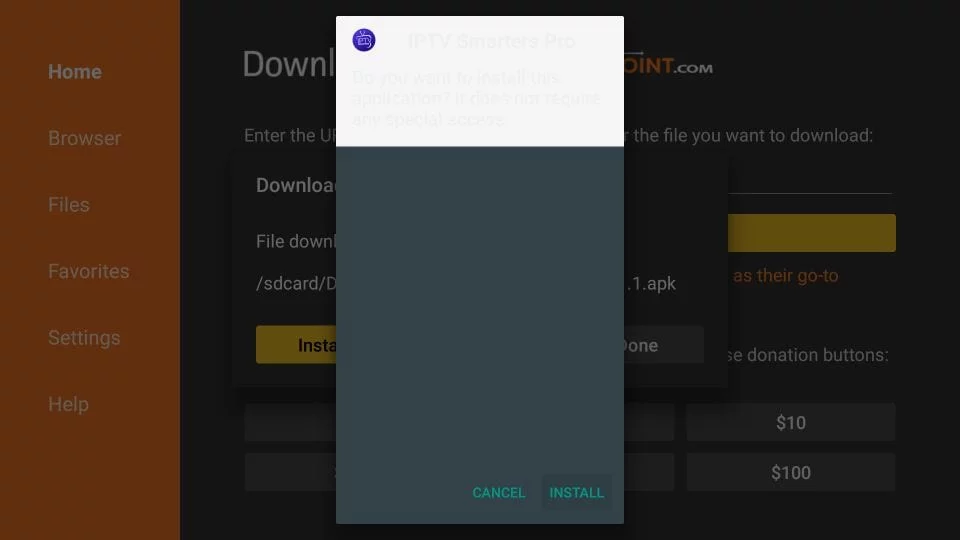
ÉTAPE 7 :
Attendre la fin de l’installation
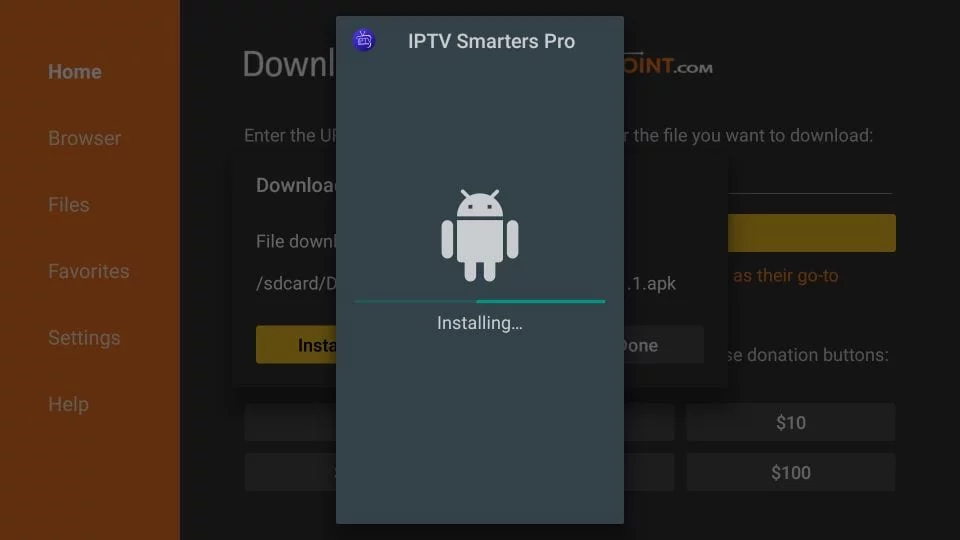
ÉTAPE 8 :
L’installation est terminée avec la notification de l’application installée
Vous pouvez maintenant cliquer sur OUVRIR et commencer avec IPTV Smarters
Je recommande de choisir DONE afin que vous puissiez d’abord supprimer le fichier APK et économiser de l’espace sur le stockage FireStick
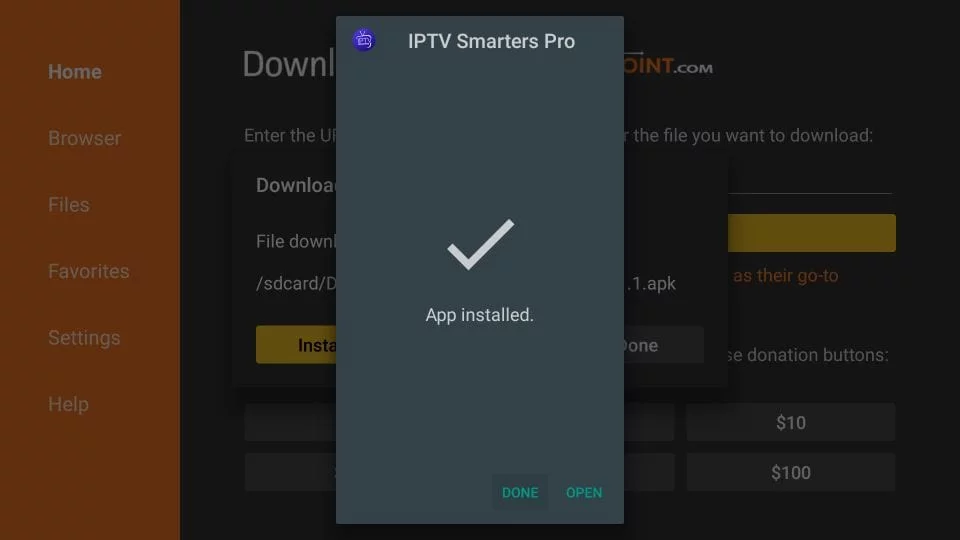
ÉTAPE 9 :
Si vous avez cliqué sur DONE ci-dessus, vous serez de retour sur l’interface de téléchargement
Cliquez sur Supprimer
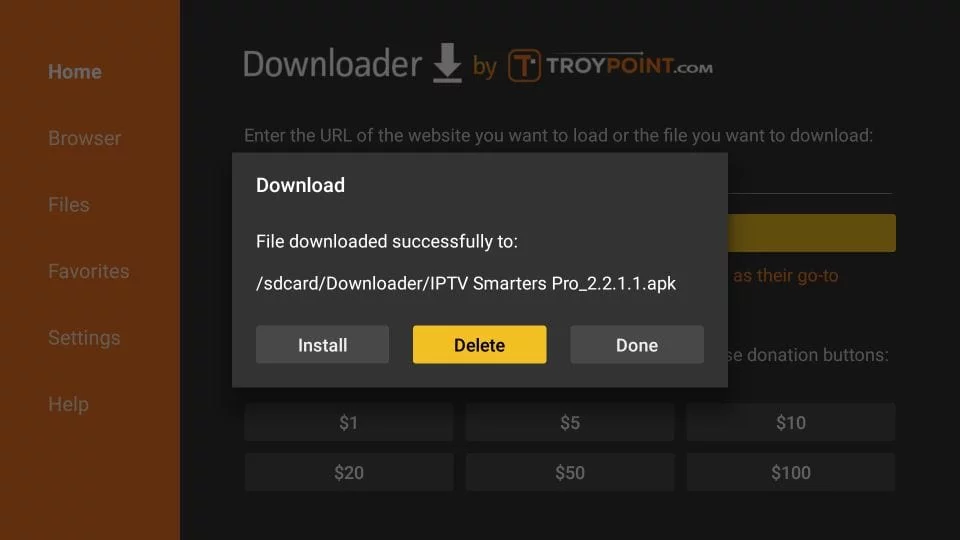
ÉTAPE 10 :
Encore une fois, cliquez sur Supprimer
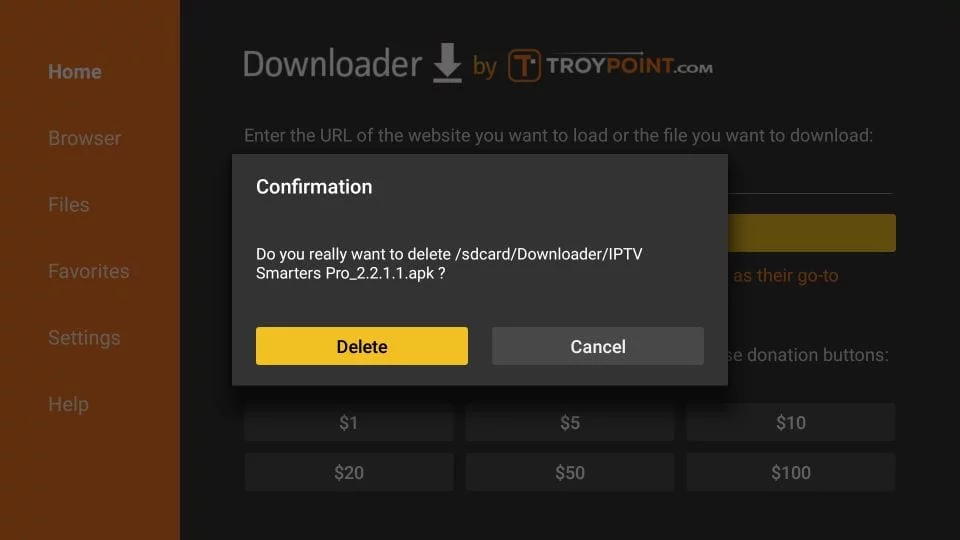
Super! Vous avez maintenant l’application IPTV Smarters sur FireStick.
Lorsque vous lancez l’application IPTV Smarters pour la première fois, les conditions d’utilisation seront la première fenêtre. Défilez vers le bas et cliquez sur Accepter
Vous pouvez ajouter des chaînes IPTV à IPTV Smarters de deux façons :
1 Configuration via l’API Xtream Codes.
2 Configuration via Playlist.
Configurer les smart IPTV via l’API Xtream Codes
Nous vous recommandons de configurer via l’API Xtream Codes car vous aurez la fonctionnalité Catchup de cette façon et n’aurez pas besoin d’ajouter d’URL EPG (elle se chargera automatiquement).
ÉTAPE 1 :
Ouvrez l’application une fois téléchargée et cliquez sur « Ajouter un utilisateur », puis sur « Connexion avec l’API Xtream Codes ».
ÉTAPE 2 :
Dans cette étape, dans la première case, sélectionnez le nom souhaité, par exemple « IPTV Xtream ». Dans les deuxième et troisième cases, entrez le « Nom d’utilisateur » et le « Mot de passe » de votre ligne M3U et l’URL du serveur qui se trouve également sur votre ligne M3U.
Cliquez maintenant sur « AJOUTER UN UTILISATEUR » pour passer à la section suivante.
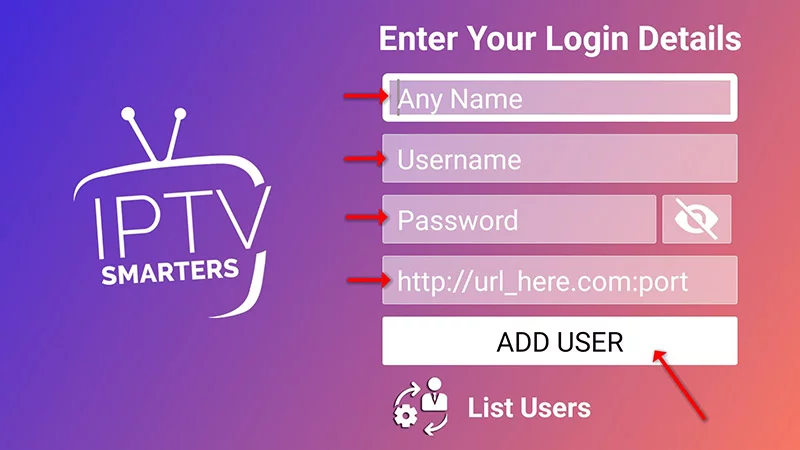
ÉTAPE 3 :
Attendez quelques secondes.
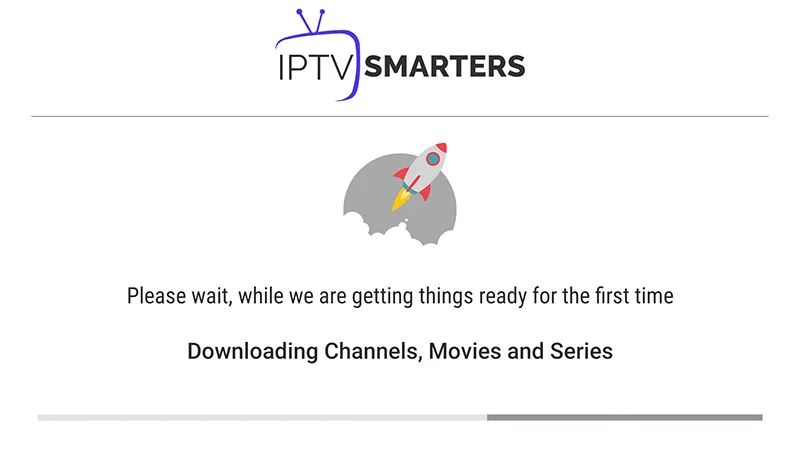
ÉTAPE 4 :
Cliquez maintenant sur l’icône « Live TV » représentée dans l’image au moyen d’une flèche rouge.
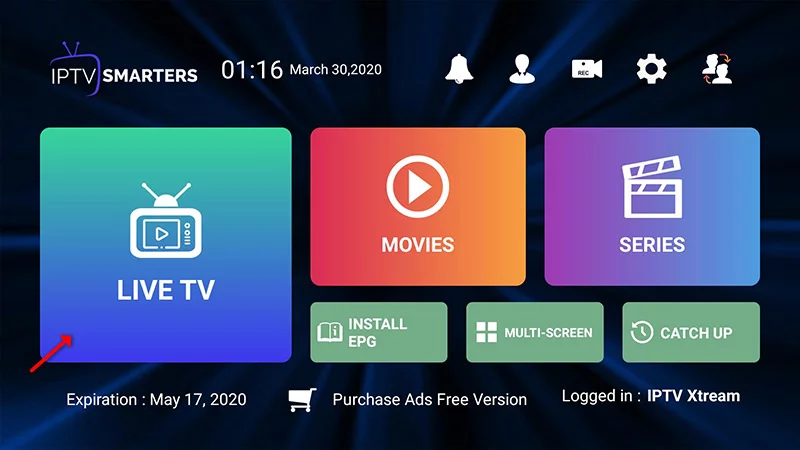
ÉTAPE 5 :
Maintenant, vous devez sélectionner le groupe de chaînes que vous voulez regarder et passer à la section suivante.
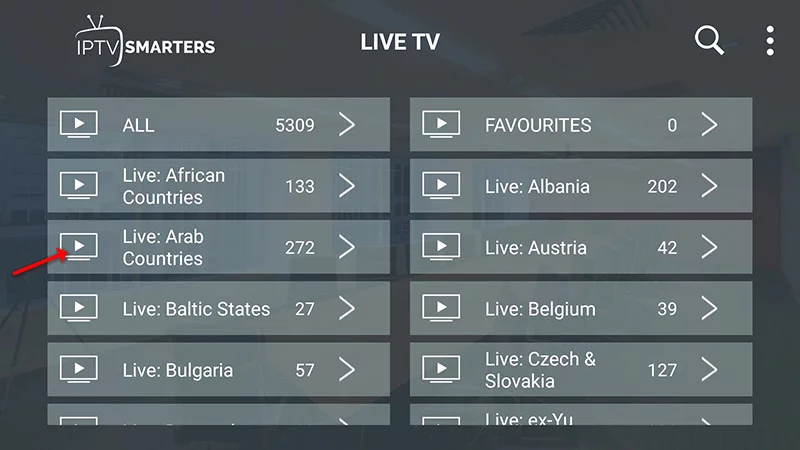
ÉTAPE 6 :
Maintenant, vous devez cliquer sur le nom du canal, puis double-cliquez sur le petit écran pour se transformer en plein écran comme l’étape finale.
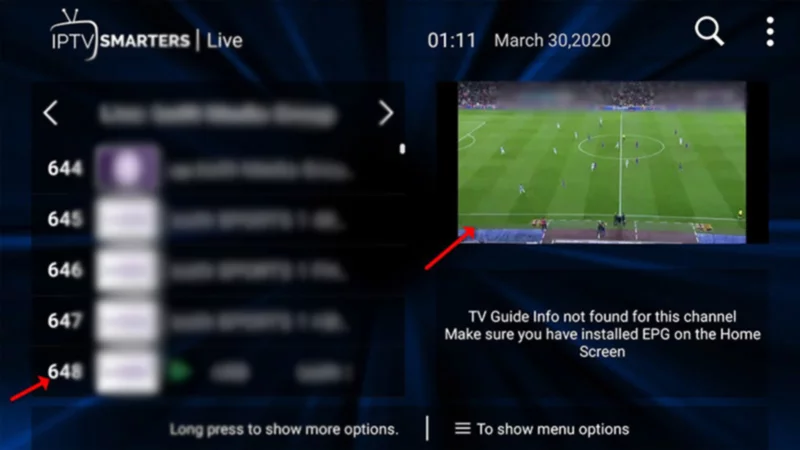
STEP 7 :
Pour ajouter EPG pas besoin d’ajouter une URL EPG, Il suffit de cliquer sur « Install EPG ».
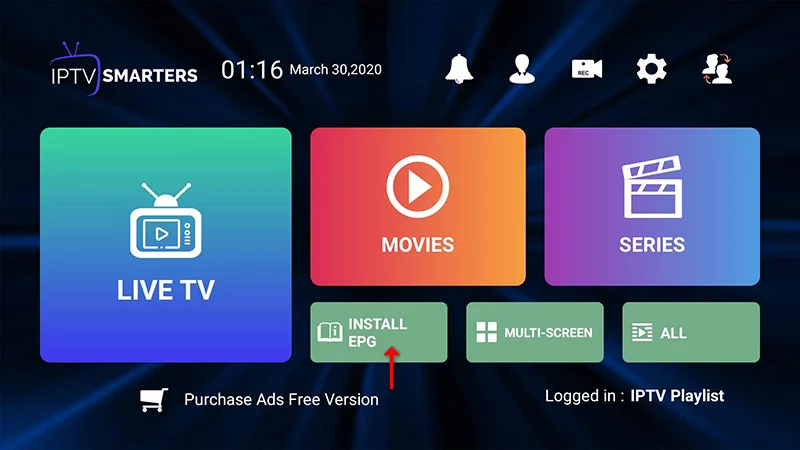
Setup IPTV Smarters via Playlist
Si vous n’avez pas d’API de code Xtream, vous pouvez utiliser une URL M3U et choisir de charger votre playlist ou URL de fichier.
ÉTAPE 1 :
Ouvrez l’application une fois téléchargée et cliquez sur « Ajouter un utilisateur », puis cliquez sur « Connexion avec liste de lecture ».
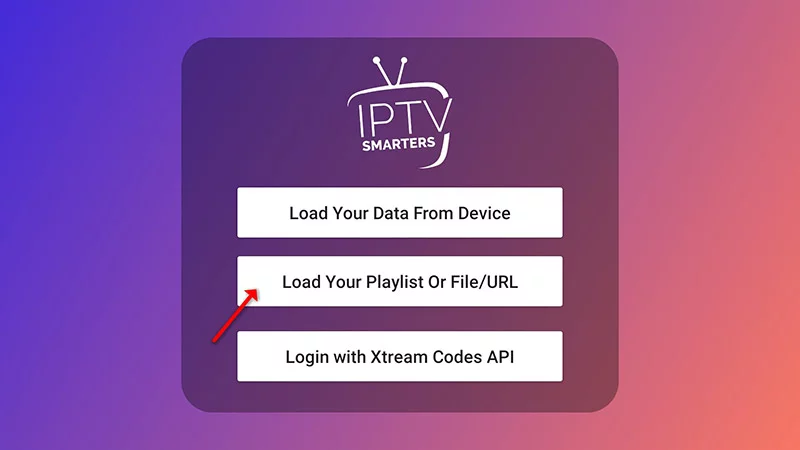
ÉTAPE 2 :
Dans cette étape, dans la première case, sélectionnez le nom que vous voulez, par exemple « IPTV Playlist ».
Sélectionnez l’URL M3U et saisissez l’URL M3U que vous avez obtenu de la part de votre fournisseur IPTV.
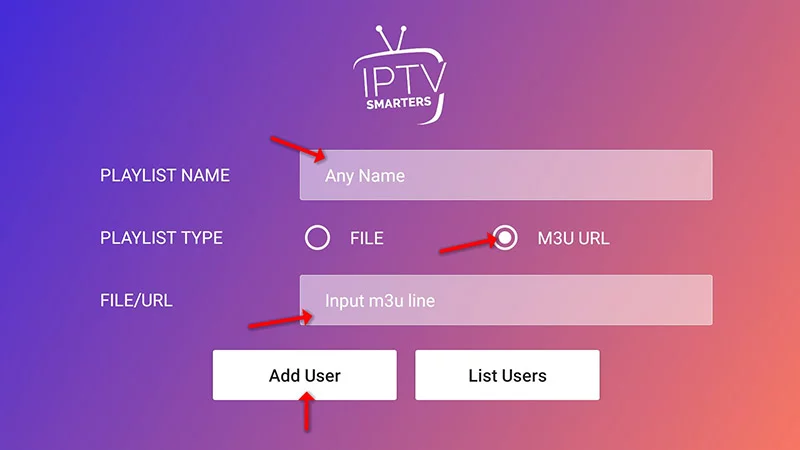
ÉTAPE 3 :
Pour ajouter EPG, cliquez sur « Install EPG » et entrez l’adresse EPG.
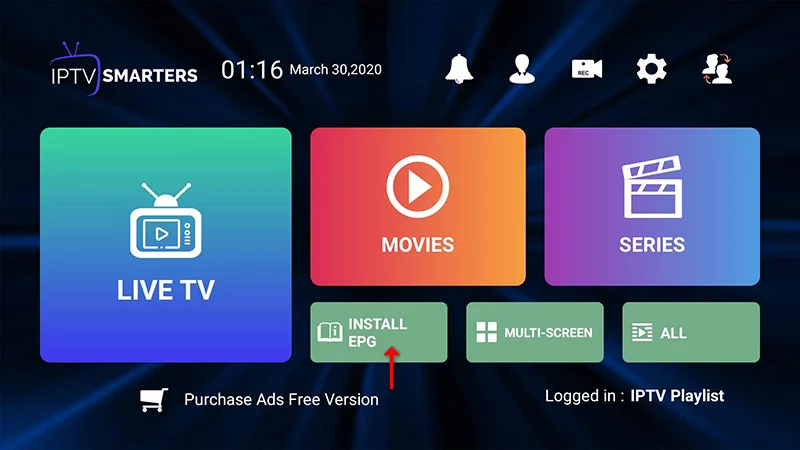
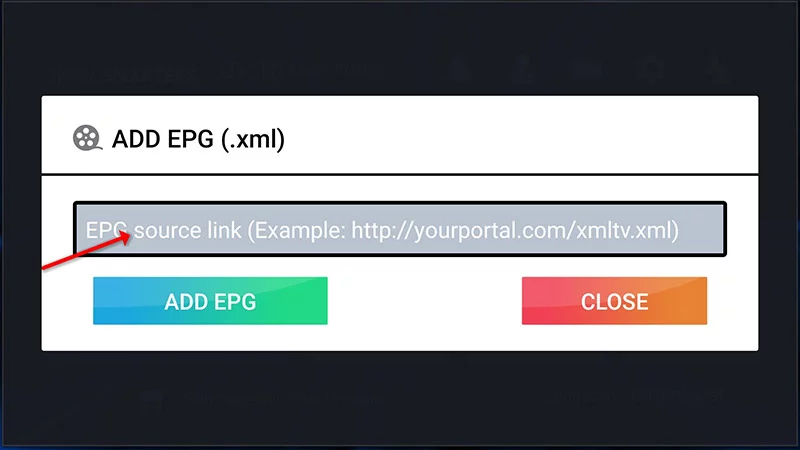
ÉTAPE 4 :
Cliquez maintenant sur l’icône « Live TV », sélectionnez le groupe de chaînes, puis le canal que vous voulez regarder.
